本日もNavynotEをお読み頂き、ありがとうございます。NavY(@neibiiii)です。
Vectorworksでシートレイヤ上でのレンダリング画質が低くなってしまう場合、原因はもしかしたらシートレイヤの解像度が原因かもしれません。(デザインレイヤ上でのレンダリングは綺麗な画質でできるのに、シートレイヤ上でのレンダリングでは画質が低くなってしまうといった場合)
そんなわけで、今回はシートレイヤの解像度を上げてシートレイヤ上でのレンダリングを綺麗に表示させる方法についてご紹介したいと思います。
※こちらの記事では、Vectorworks2022年度版 Windows用を使用しています。
シートレイヤの解像度を上げる
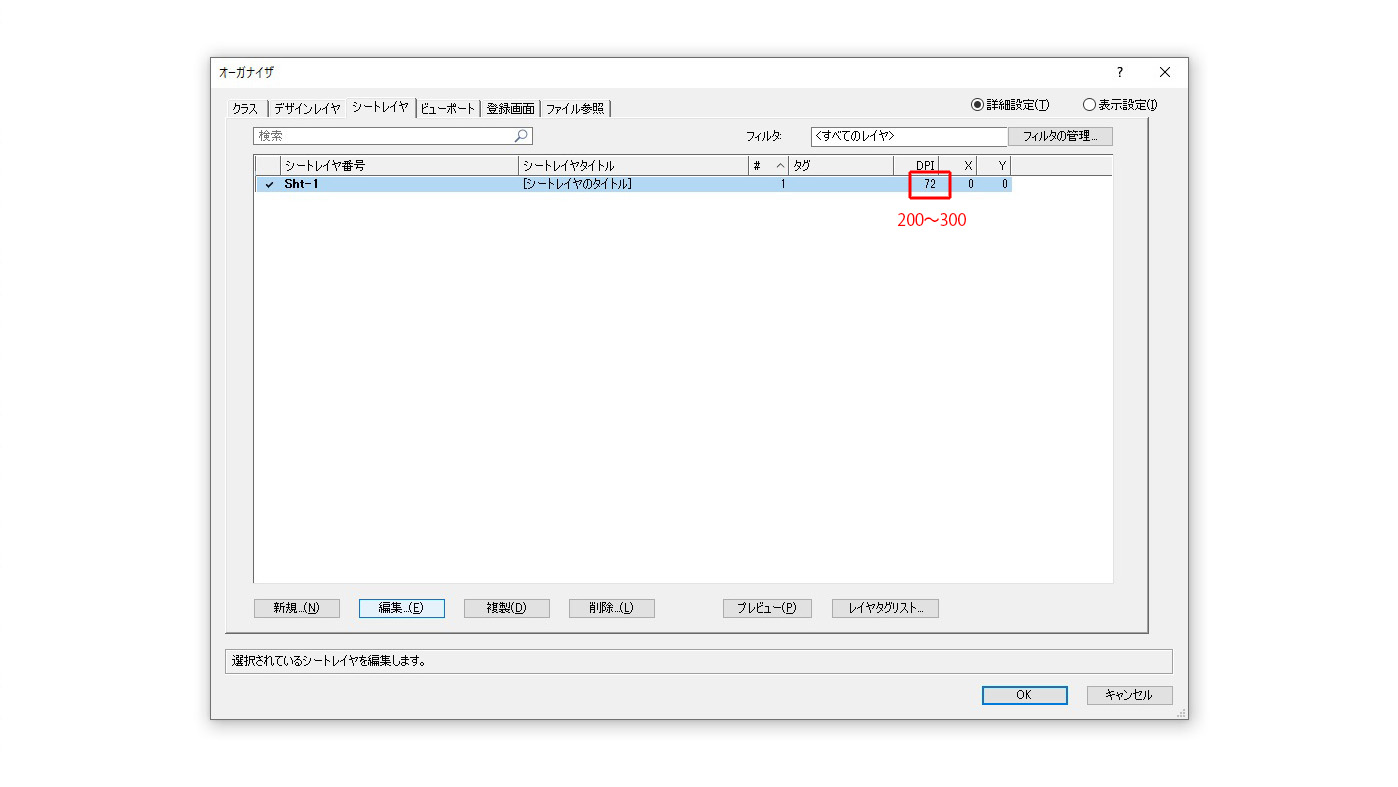
シートレイヤの用紙の解像度が低い場合、オーガナイザのダイアログからシートレイヤの用紙の解像度を確認してみます。
現状DPI(解像度)が72となっているのが分かります。図面では問題ない数値ですが、3Dパースだと解像度としては物足りない数値です。解像度の数値部分をクリックして「200~300」あたりの数値を入力します。
これでもう一度レンダリングをしてみてください。ほとんどの場合、これで解決できるかと思います。以上、シートレイヤ上でのレンダリング画質が低い場合の解決方法についてでした。
Vectorworks「シートレイヤ」の関連記事
Vectorworks シートレイヤの用紙枠に表示されたグレー色の縁を消す方法
Vectorworksでシートレイヤごとに用紙枚数やサイズを変える方法